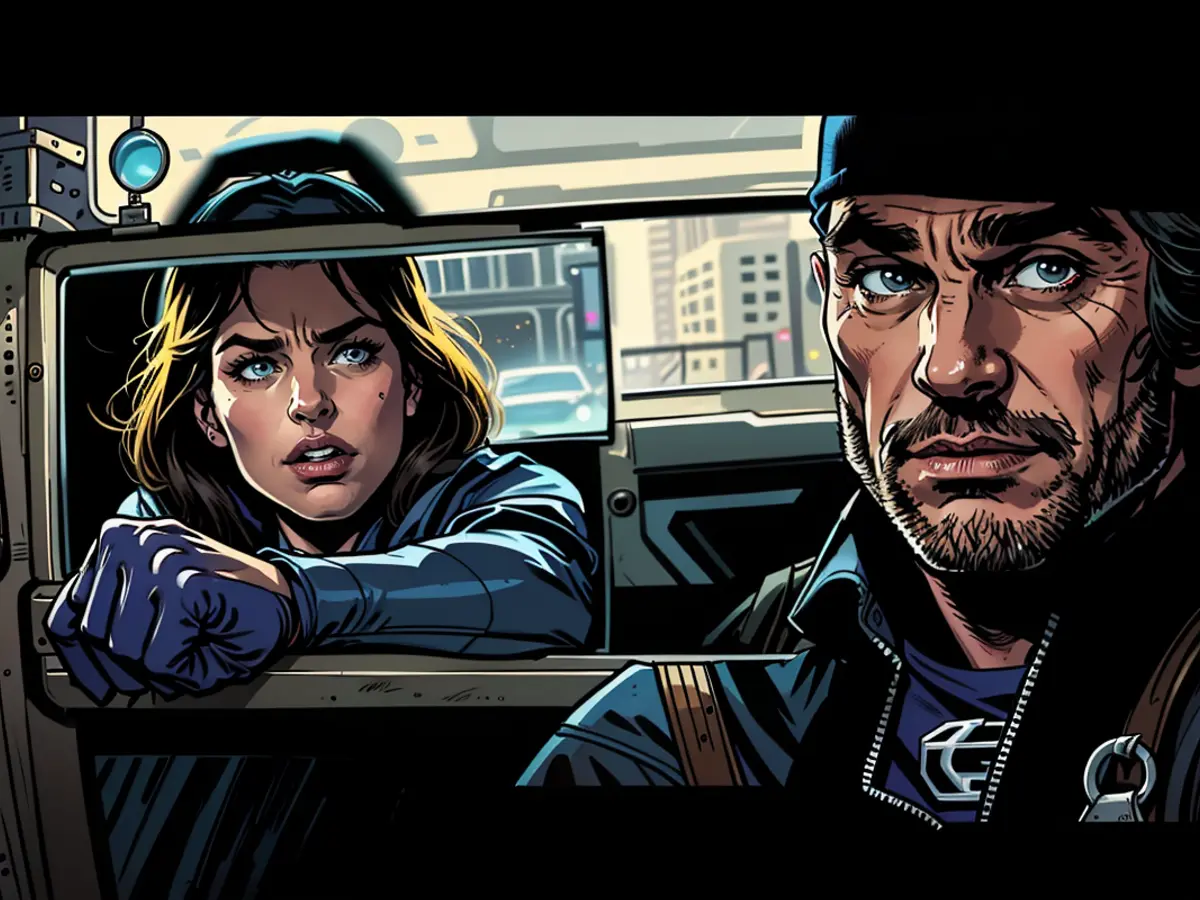Лучшие новые функции доступности в macOS Sonoma
Apple продолжает совершенствовать функции доступности для всех своих устройств, и Mac - не исключение. macOS Sonoma поставляется с несколькими функциями доступности, которые были запущены ранее в iOS и iPadOS, но никогда не появлялись на Mac. В этой версии macOS появились уникальные и полезные функции, такие как возможность создавать и сохранять собственный голос, что очень важно для людей, которые рискуют потерять голос. Давайте посмотрим на лучшие новые функции доступности на Mac.
Удобная настройка пользовательских размеров шрифта в приложениях Apple
ВmacOS Sonoma появилась новая функция доступности, которая позволяет заставить приложения использовать больший или меньший размер шрифта в зависимости от ваших предпочтений. Проверить это можно, перейдя в Системные настройки > Доступность > Дисплей > Размер текста. На этой странице можно установить размер текста по умолчанию для всех приложений, а также настроить предпочтительные размеры для некоторых приложений Apple. Вы также можете настроить размер шрифта в любом приложении, нажав Command + или Command -.
Создайте свой собственный голос
Если вы рискуете полностью потерять голос, теперь вы можете использовать свой Mac для создания голоса, который будет звучать как вы. Apple позволяет использовать этот голос с помощью функции доступности "Живая речь" при телефонных звонках и звонках FaceTime, на которые вы отвечаете на Mac. Чтобы настроить эту функцию, перейдите в раздел "Системные настройки" > "Доступность" > "Личный голос ". Вы можете ознакомиться с нашим руководством по этой функции на iPhone, чтобы узнать, как она работает.
Использование своего голоса при звонках
Чтобы использовать голос, созданный с помощью функции Personal Voice, необходимо включить функцию Live Speech. Для этого перейдите в раздел "Системные настройки" > "Доступность" > "Живая речь" и включите функцию " Живая речь". Это позволит вам набирать свои ответы, а Mac будет преобразовывать их в речь вашим голосом.
Более естественное звучание голосов для VoiceOver
VoiceOver необходим людям со слабым зрением. При включенной функции VoiceOver Mac будет зачитывать описания всех элементов на экране, что позволит вам гораздо удобнее пользоваться компьютером, если вы не можете четко видеть экран. В macOS Sonoma голоса Siri, используемые с VoiceOver, звучат гораздо естественнее, особенно при высокой скорости речи.
Настройка голосов Siri для VoiceOver и разговорного контента
Для VoiceOver и Spoken Content - новой функции macOS, позволяющей просить Siri читать статьи вслух, - вы можете настроить голоса ИИ по своему вкусу. macOS Sonoma позволяет настраивать диапазон тональности. Вы можете настроить его для "Голосового контента", перейдя в " Системные настройки" > "Доступность" > "Голосовой контент". Аналогично для VoiceOver можно перейти в " Системные настройки" > "Доступность" > "VoiceOver" и нажать " Открыть утилиту VoiceOver". Перейдите на вкладку " Речь" и нажмите " Изменить", чтобы внести необходимые изменения.
В связи с этим Apple также утверждает, что навигация по коду в Xcode теперь стала гораздо более плавной благодаря голосовому управлению.
Расширенные возможности голосового управления
Управлять Mac с помощью голоса стало ещё проще благодаря Sonoma. Когда вы запустите функцию голосового управления, Mac предложит вам учебные пособия, чтобы узнать, как максимально эффективно использовать эту функцию. Вы также заметите, что редактирование текста с помощью голосового управления стало более точным, поскольку вы можете использовать фонетическую коррекцию, чтобы выбрать правильное слово из списка похожих слов.
Анимированные изображения автоматически ставятся на паузу
Некоторым людям тяжело смотреть на непрерывно зацикливающиеся GIF-файлы, и в macOS Sonoma есть решение этой проблемы. Анимированные изображения больше не будут вечно повторяться в Сообщениях и Safari. Они автоматически приостанавливаются, и вы можете щелкнуть на них, чтобы продолжить просмотр анимации.
Установите пользовательский уровень масштабирования для каждого монитора
Для тех, кто использует несколько мониторов, в macOS Sonoma появилась новая функция, позволяющая настроить пользовательский уровень масштабирования для каждого монитора. Это позволит сделать текст более удобным для чтения на том мониторе, который вы используете для чтения, не затрагивая элементы пользовательского интерфейса на других мониторах.
Switch Control позволяет создать виртуальный игровой контроллер
Для людей с нарушениями двигательного контроля игры довольно сложны. Вы можете использовать функцию Switch Control в macOS Sonoma, чтобы превратить мимику или другие действия в управление виртуальным игровым контроллером. Настроить эту функцию можно в разделе " Системные настройки" > "Доступность" > "Switch Control".
Источник: aussiedlerbote.de